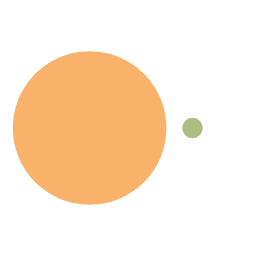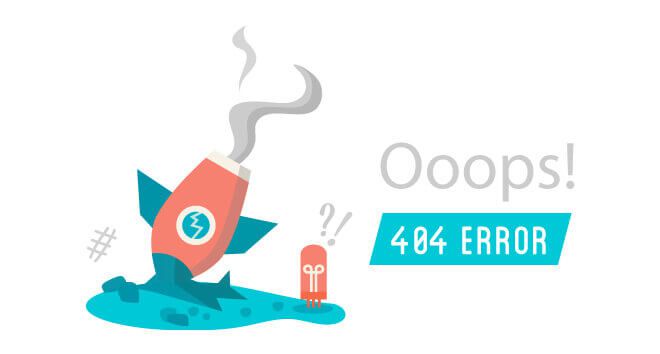iTerm2 专属个性化终端打造
先来张图镇楼
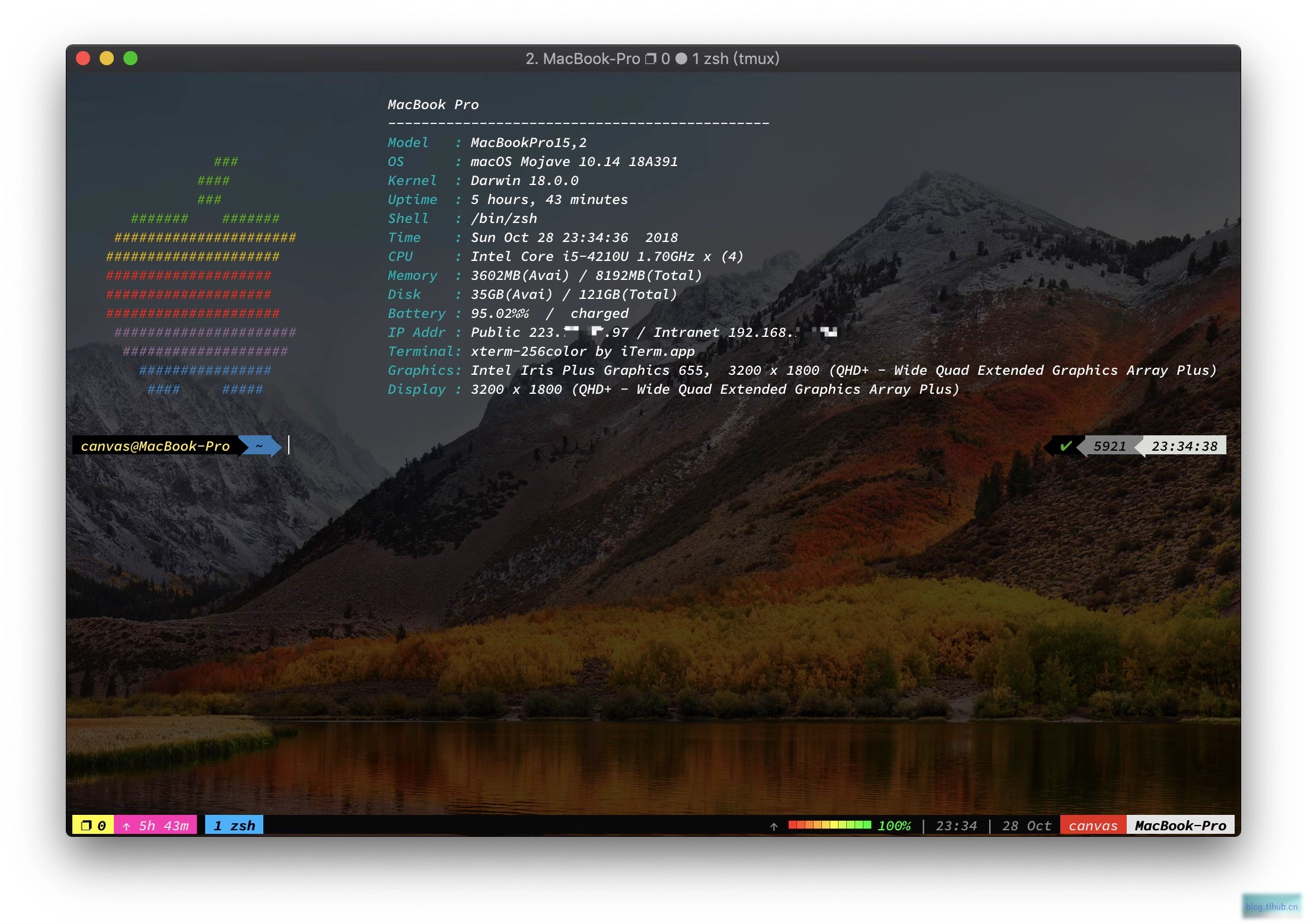
首先搭建好安装homebrew环境
在
mac上拥有一个好的包管理器是非常重要的,Debian家族有apt,mac有homebrew,非常好用。
$ /usr/bin/ruby -e "$(curl -fsSL https://cdn.jsdelivr.net/gh/Homebrew/install/master/install)"
安装oh-my-zsh
oh-my-zsh是一款非常好用且美观的shell工具,其命令的补全等都是其他如bash、csh等所无法比拟的
安装方式两种
- 通过
curl
$ sh -c "$(curl -fsSL https://raw.github.com/robbyrussell/oh-my-zsh/master/tools/install.sh)"
- 通过
wget
$ sh -c "$(wget https://raw.github.com/robbyrussell/oh-my-zsh/master/tools/install.sh -O -)"
安装完成后设定zsh为默认shell
$ chsh -s /bin/zsh
设定oh-my-zsh的主题
oh-my-zsh支持非常多的主题,这里我将我个人比较喜欢的主题powerlevel9k作为实例
$ git clone https://github.com/bhilburn/powerlevel9k.git ~/.oh-my-zsh/custom/themes/powerlevel9k
然后修改zsh的配置文件
$ vim ~/.zshrc
将ZSH_THEME设定为powerlevel9k,如图

然后保存退出,使配置文件重新生效
$ source ~/.zshrc
安装iTerm2
iTerm2是一款替代系统内置终端的工具,其功能更强大,可定义扩展性也更强
$ brew cask install iterm2
安装archey小工具
archey是一个命令行美化工具,其可以在运行终端程序时为用户显示打印出一个七彩的苹果logo
这个工具的原作者是
obihann,我将其按照自己的习惯进行了一些修改,并做了汉化,朋友们可以自行选择
- 原作者的安装方式
brew install archey
我个人修改的和汉化的可以通过我GitHub仓库中Pages页面的README说明文档进行安装,按照要求安装并配置完成后,退出终端再重新打开就可以发现终端可以自动打印图中的七彩苹果了。
https://athlonreg.github.io/archey-osx/
安装tmux小工具
Tmux是一个优秀的终端复用软件,类似GNU Screen,但来自于OpenBSD,采用BSD授权。
$ brew install tmux
安装完成后输入命令tmux即可打开软件,界面十分简单,类似一个下方带有状态栏的终端控制台
安装完成后,我们将其再美化一下
$ cd ; rm -rf .tmux
$ git clone https://github.com/gpakosz/.tmux.git
$ ln -s .tmux/.tmux.conf
$ cp .tmux/.tmux.conf.local .
美化结束
到这里,相信你应该和我开头的截图有一样的效果了,如果没有的话,可以在本文后面评论,我会尽快回复。
本博客所有文章除特别声明外,均采用 CC BY-NC-SA 4.0 许可协议。转载请注明来源 套陆的博客!
评论
TwikooUtterances